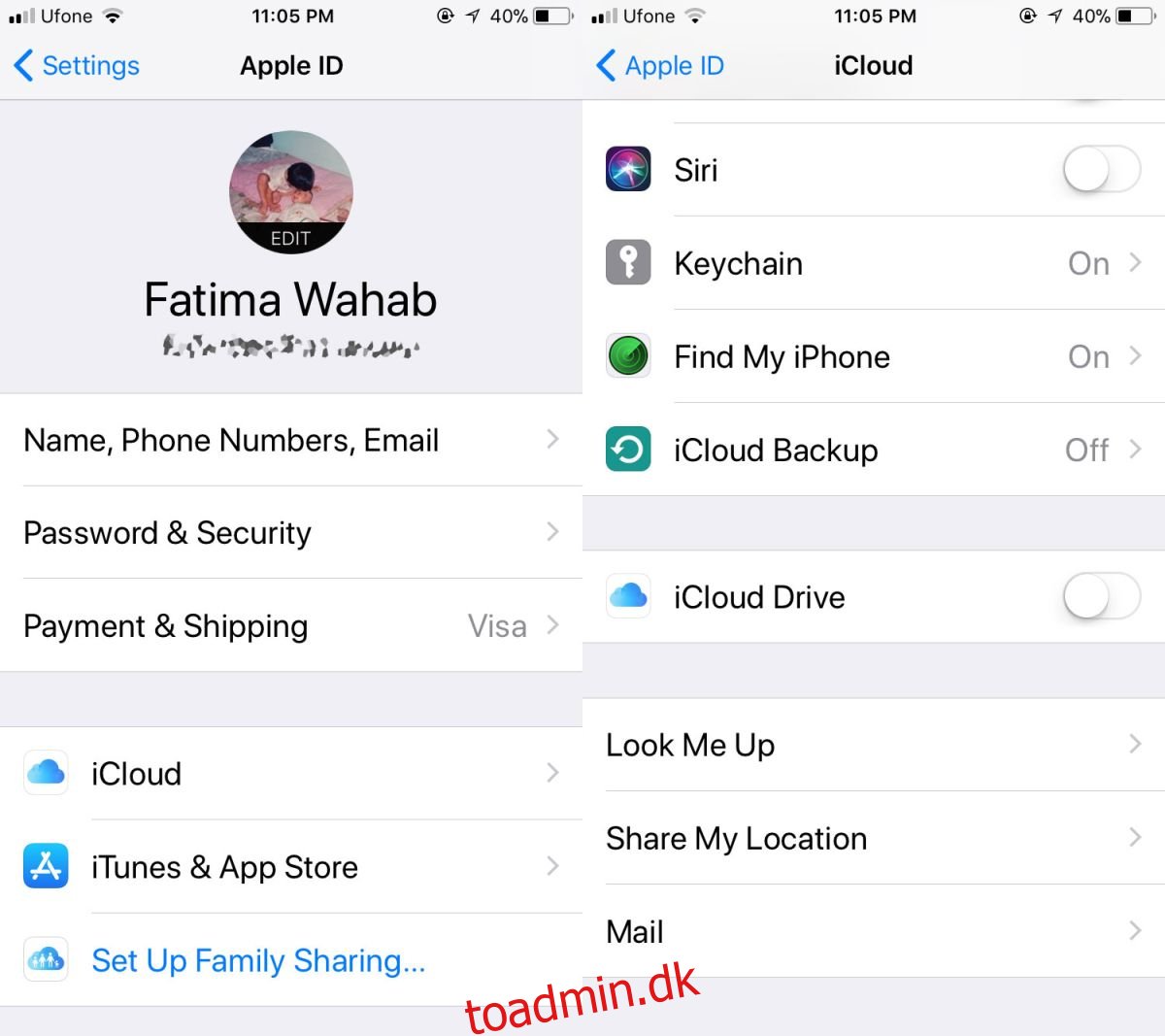Apple har ændret den måde, det integrerer iCloud på i iOS. For et par år siden var det ret nemt at logge ind og ud af iCloud. Muligheden var lige der på hovedskærmen i appen Indstillinger. I iOS 11 er alt dog blevet fornyet. Dit Apple ID har sine helt egne præferencer i appen Indstillinger, og iCloud er ingen steder at finde. Selvom Apple er lidt nøjeregnende med at få brugere til at logge på iCloud på en iOS-enhed, er der stadig en måde at slå iCloud fra i iOS.
Indholdsfortegnelse
Sluk iCloud
Åbn appen Indstillinger, og tryk på din profil øverst. Tryk på iCloud på Apple ID-skærmen. Rul ned, og du vil se en kontakt til iCloud Drive. Sluk den.
Gå derefter gennem listen over apps over denne kontakt. Det er de apps, der stadig bruger iCloud. Hvad du har gjort indtil videre er at slå iCloud Drive til. Der er stadig apps, der bruger iCloud til at synkronisere og gemme data. Slå iCloud-adgang fra for hver af disse apps. Til sidst skal du deaktivere iCloud-sikkerhedskopi.
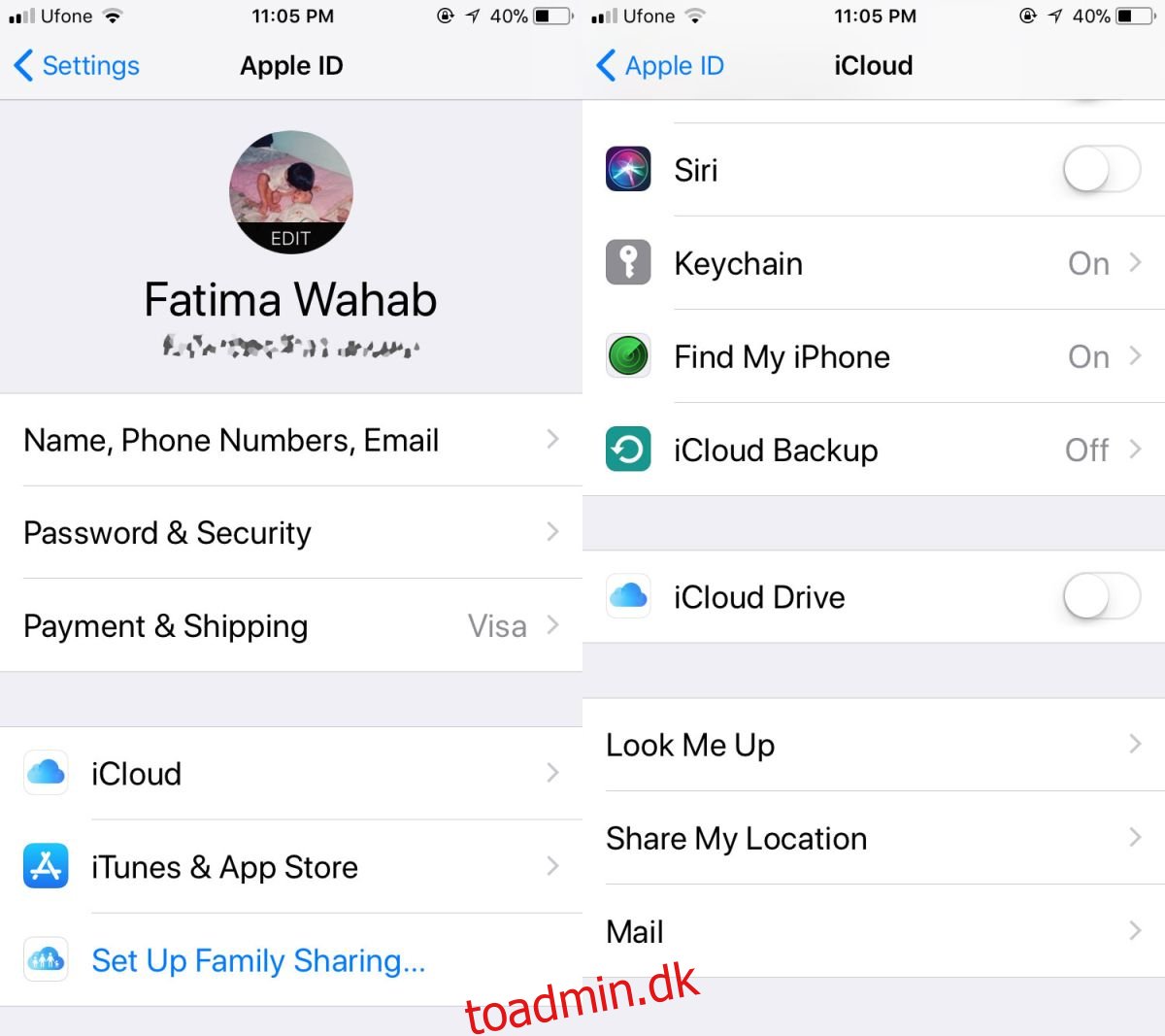
Tilbagekald appadgang til iClouc
Nogle apps vil stadig have adgang til iCloud, selvom iCloud Drive er slået fra. Disse er apps som iMovie eller Pages, der gemmer filer til iCloud. De er ikke lagerapps, hvorfor de ikke vises sammen med apps, billeder, kontakter, noter osv. på Apple ID-skærmen.
Desværre er der ingen måde at få en omfattende liste over alle apps, der bruger iCloud. Du bliver nødt til at gå gennem hver app i appen Indstillinger og kontrollere, om den synkroniseres over iCloud. Apps, der opretter filer og spil-apps, vil højst sandsynligt bruge iCloud.
For at tilbagekalde appadgang til iCloud skal du åbne appen Indstillinger og trykke på den app, du vil tilbagekalde adgang til. I vores eksempel brugte vi iMovie. På iMovie-skærmen skal du deaktivere knappen Upload til iCloud.
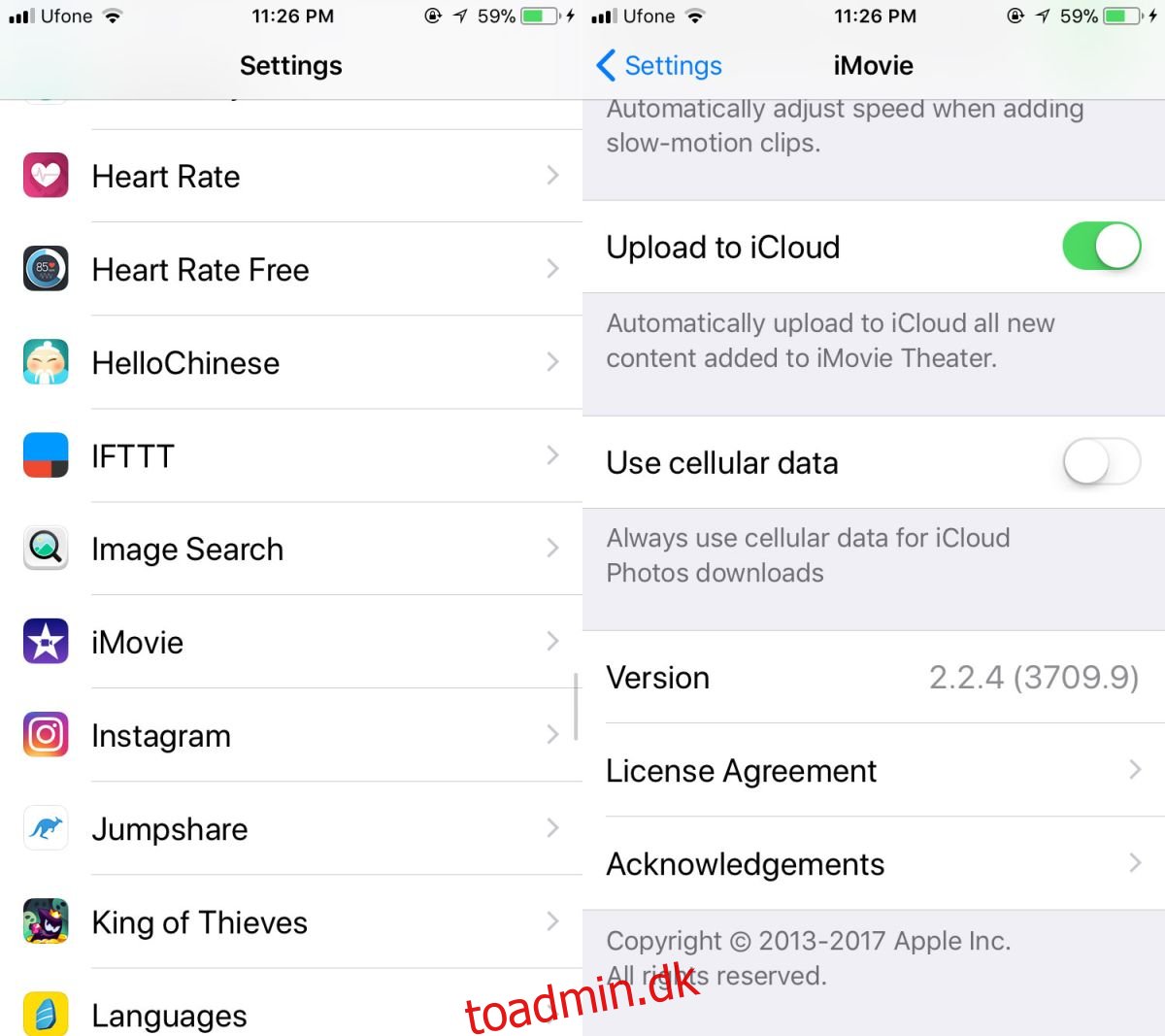
Bemærk
Vær forsigtig med, hvilke apps du slår iCloud fra. Nogle apps som iMovie vil fortsætte med at fungere, selvom iCloud er slået fra. Appen gemmer blot filer på din enhed. Andre apps, især spil-apps, fungerer muligvis ikke så godt. Hvis en spilapp synkroniserer eller sikkerhedskopierer dine spilfremskridt via iCloud, risikerer du at miste den ved at slå iCloud-adgang fra.
Apple har gjort det ret kompliceret at deaktivere iCloud, selvom dette kan skyldes, hvor dybt det er integreret. Uanset hvad er iCloud en vigtig funktionel funktion i iOS, så vær forsigtig, når du deaktiverer den.